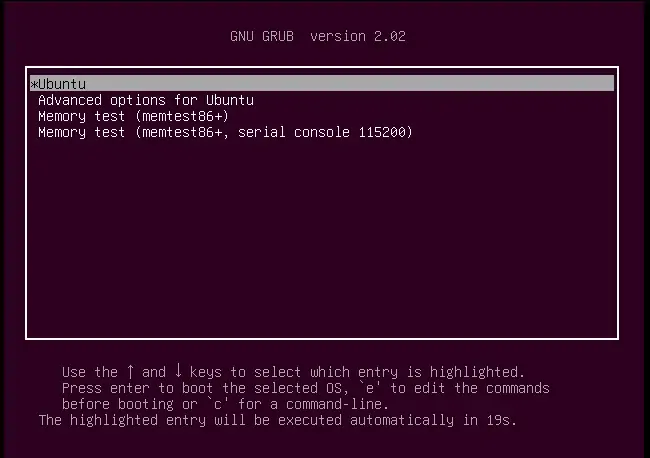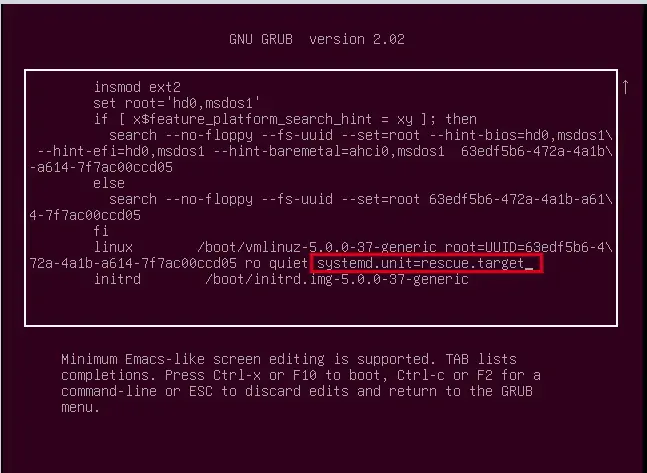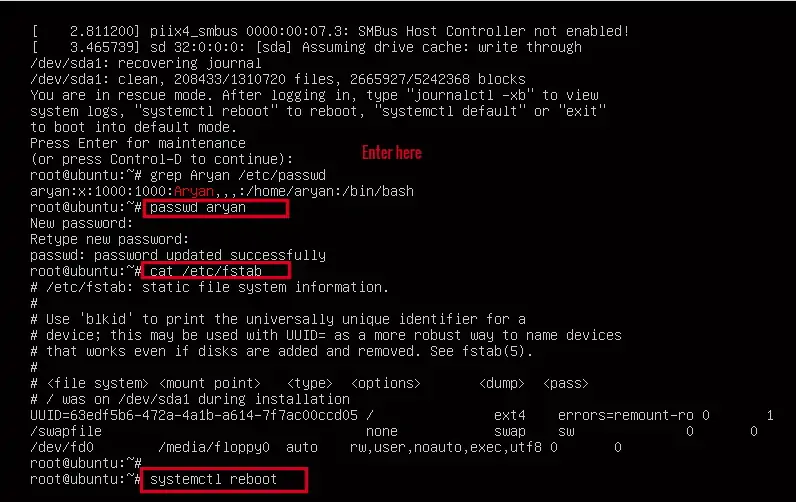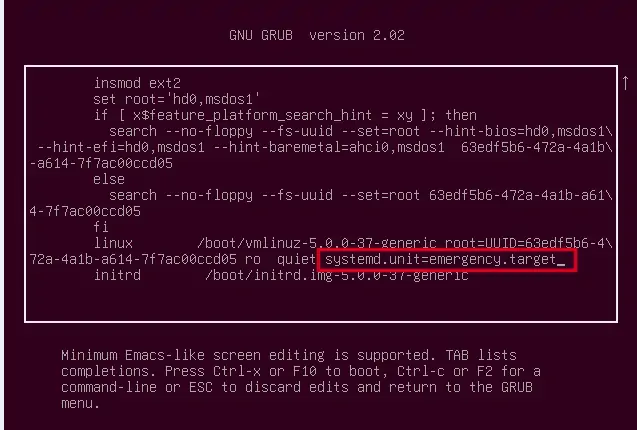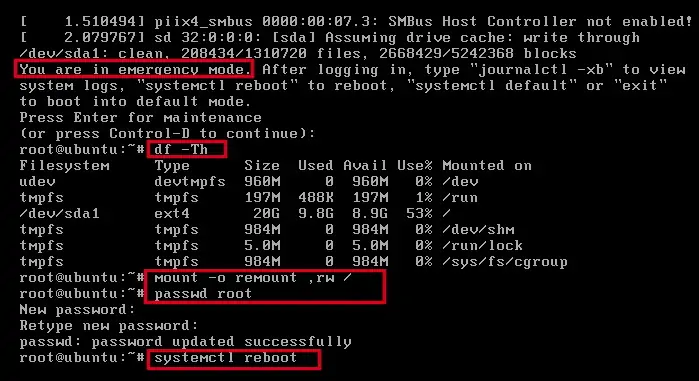Загрузка Ubuntu в аварийном и спасательном режимах

Ubuntu является самой популярной операционной системой для пользователей настольных компьютеров. Он всегда был бесплатный, безопасный и дружелюбный с пользователями. Мы можем загрузить Ubuntu 20.04 L TS или любую версию машины с Ubuntu в аварийном и спасательном режимах, если вы забыли пароль или что-то не так с ним, мы также можем сказать это как режим восстановления в Ubuntu.
Мы используем эти режимы там, где у нас проблемы с файловыми системами, а вы забыли пароль root-пользователей. используя эти режимы, мы можем восстановить пароль или исправить проблемы с повреждением файловой системы.
Если вы допустили ошибку в файле /etc/fstab, где мы определили смонтированную файловую систему, и вы перезагрузите компьютер, то он автоматически загрузится в аварийном режиме.
Загрузочная машина в режиме Rescue (режим помощи):
Мы также можем сказать, что это однопользовательский режим. Как только вы запустите компьютер, вам нужно будет нажать «Esc», чтобы прервать процесс загрузки, прежде чем начинать загрузку. Вы увидите ниже рисунок.
Теперь мы должны нажать «e» и найти строку Linux, где вы должны добавить «systemd.unit = rescue.target». После того как вы добавили это, как показано на рисунке ниже, вы должны нажать «ctlr + x» или «f10».
Он загрузит систему в режиме восстановления и нажмет «Enter». Вы можете изменить пароль пользователя, а затем перезагрузить компьютер.
Режим Emergency (Аварийный режим):
По умолчанию файловая система находится в режиме только для чтения. Вы должны прервать загрузку, нажав «Esc», а затем нажмите «e». Вам нужно найти строку Linux, где вы определите «systemd.unit = emergency.target», а затем нажмите «ctlr + x» или «f10», чтобы перезагрузить компьютер.
Этот режим в основном используется для исправления повреждения файловой системы, когда мы не можем загрузить машину в режиме восстановления из-за проблем с файловой системой.
После перезагрузки в аварийном режиме, вы должны нажать «Enter», и вы можете найти проблемы здесь, но мы просто восстановим пароль root. По умолчанию все разделы или файловые системы будут находиться в режиме только для чтения, когда вы находитесь в аварийном режиме. мы должны сделать его доступным для записи, используя следующие команды.
mount -o remount ,rw /
Теперь вы можете изменить пароль и перезагрузить компьютер. Вы можете начать работать обычно, как раньше.
Редактор: AndreyEx